Exercice : Créer une API back-end
Dans cet exercice, vous découvrez comment effectuer les actions suivantes :
- Créer une instance Gestion des API (APIM)
- Importer une API
- Configurer les paramètres back-end
- Tester l’API
Prérequis
- Un compte Azure avec un abonnement actif. Si vous n’en avez pas, vous pouvez vous inscrire à une évaluation gratuite dans la page https://azure.com/free.
Connexion à Azure
Connectez-vous au portail Azure, puis ouvrez Cloud Shell.

Une fois l’interpréteur de commandes ouvert, veillez à sélectionner l’environnement bash.

Création d'une instance Gestion des API
Nous allons définir des variables pour les commandes CLI à utiliser pour réduire la quantité de nouvelle frappe. Remplacez
<myLocation>par une région qui est logique pour vous. Le nom de l’APIM doit être un nom globalement unique, et le script suivant génère une chaîne aléatoire. Remplacez<myEmail>par une adresse e-mail à laquelle vous pouvez accéder.myApiName=az204-apim-$RANDOM myLocation=<myLocation> myEmail=<myEmail>Créez un groupe de ressources. Les commandes suivantes créent un groupe de ressources nommé az204-apim-rg.
az group create --name az204-apim-rg --location $myLocationCréez une instance APIM. La commande
az apim createpermet de créer l’instance. L’option--sku-name Consumptionest utilisée pour accélérer le processus de la procédure pas à pas.az apim create -n $myApiName \ --location $myLocation \ --publisher-email $myEmail \ --resource-group az204-apim-rg \ --publisher-name AZ204-APIM-Exercise \ --sku-name ConsumptionNotes
L’opération doit prendre environ cinq minutes.
Importer une API back-end
Cette section montre comment importer et publier une API de serveur principal à la spécification OpenAPI.
Sur le portail Azure, recherchez et sélectionnez Services Gestion des API.
Sur l’écran Gestion des API, sélectionnez l’instance Gestion des API que vous avez créée.
Sélectionnez API dans le volet de navigation Service Gestion des API.
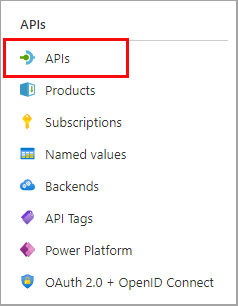
Sélectionnez OpenAPI dans la liste, puis Complet dans le menu contextuel.
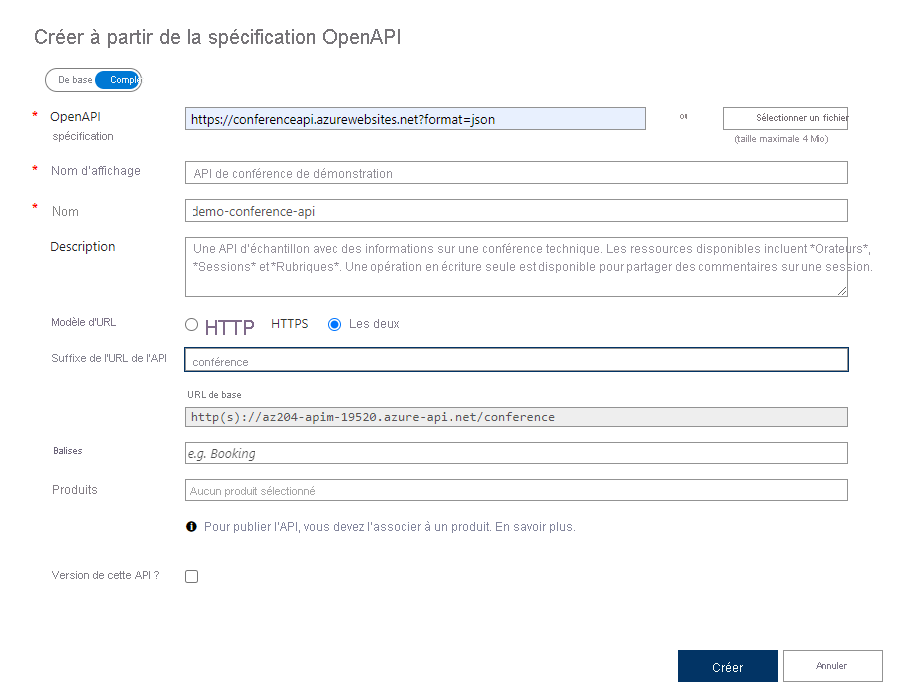
Utilisez les valeurs du tableau ci-dessous pour remplir le formulaire. Vous pouvez conserver la valeur par défaut des champs qui ne sont pas mentionnés.
Paramètre valeur Description Spécification OpenAPI https://conferenceapi.azurewebsites.net?format=jsonFait référence au service qui implémente l’API, les demandes sont transférées à cette adresse. La plupart des informations nécessaires dans le formulaire sont automatiquement renseignées lorsque vous avez entré cette information. Nom d’affichage API de conférence de démonstration Ce nom s’affiche dans le portail des développeurs. Nom demo-conference-api Fournit un nom unique pour l’API. Description Remplissage automatique Fournit une description facultative de l’API. Suffixe de l’URL de l’API conference Le suffixe est ajouté à l’URL de base du service Gestion des API. Gestion des API distingue les API selon leur suffixe. Celui-ci doit donc être unique pour chaque API d'un éditeur donné. Sélectionnez Create (Créer).
Configurer les paramètres back-end
L’API Demo Conference est créée et un serveur back-end doit être spécifié.
Sélectionnez Paramètres dans le panneau à droite, puis entrez
https://conferenceapi.azurewebsites.net/dans le champ URL du service web.Décochez la case Abonnement obligatoire.
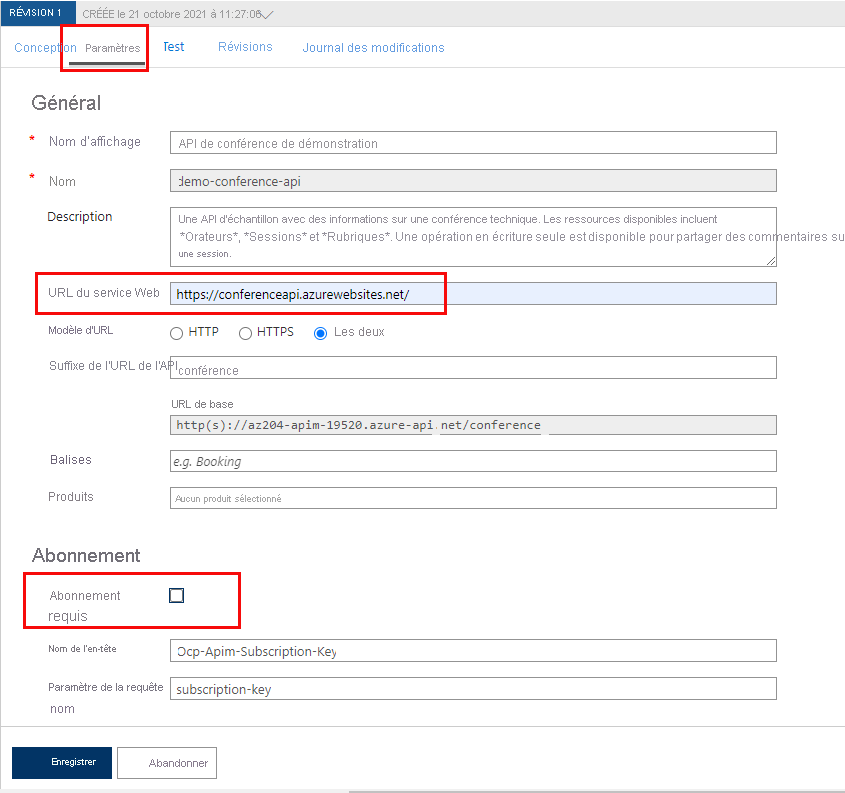
Cliquez sur Enregistrer.
Tester l’API
Maintenant que l’API a été importée et que le back-end a été configuré, il est temps de tester l’API.
Sélectionnez Test.
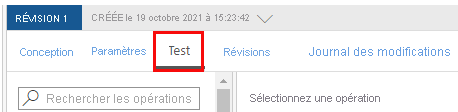
Sélectionnez GetSpeakers. La page affiche les paramètres de requête et les en-têtes, le cas échéant.
Ocp-Apim-Subscription-Keyest automatiquement renseigné pour la clé d’abonnement associée à cette API.Sélectionnez Envoyer.
Le serveur principal répond avec 200 OK et certaines données.
Nettoyage des ressources Azure
Une fois que vous en avez terminé avec les ressources que vous avez créées au cours de cet exercice, vous pouvez utiliser la commande ci-dessous pour supprimer le groupe de ressources et toutes les ressources associées.
az group delete --name az204-apim-rg